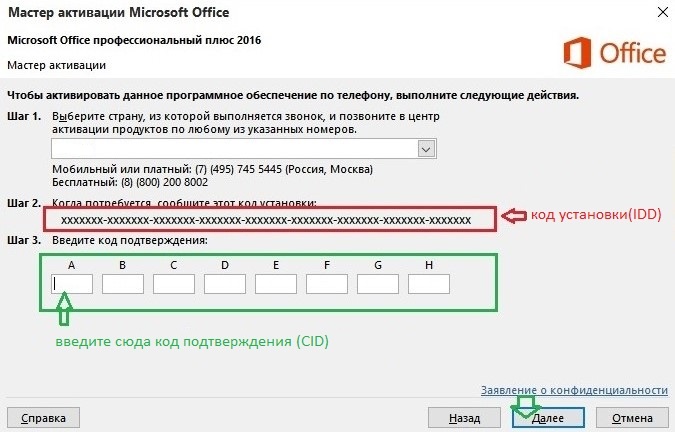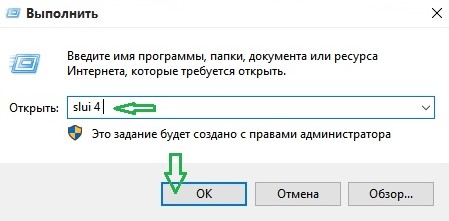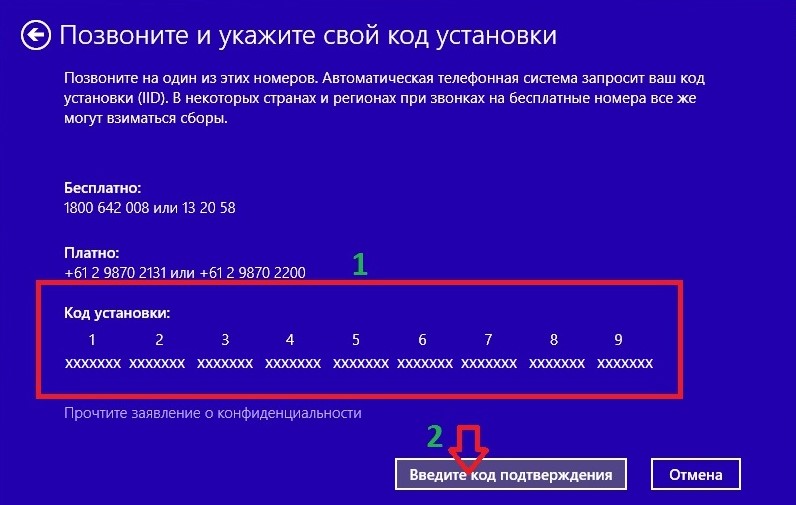Активация позволяет убедиться, что ваша копия Windows подлинная и не используется на большем числе устройств, чем разрешено условиями лицензионного соглашения на использование программного обеспечения корпорации Майкрософт. Существует три способа активации продукта. Через Интернет в режиме онлайн, по телефону с помощью автоматизированной системы или с помощью специалиста службы поддержки.
Интернет. При запуске активации Windows попытается обнаружить подключение к Интернету. Если оно будет найдено, можно выполнить активацию через Интернет. При возникновении проблем с активацией через Интернет или при отсутствии подключения к Интернету можно выполнить активацию по телефону. Чтобы активировать продукт через Интернет, используйте метод «Активация через Интернет« ниже.
Автоматизированная система и специалист службы поддержки. Чтобы получить номер телефона службы поддержки активации, используйте метод «Активация по телефону» ниже. Вы получите возможность активировать свое устройство по телефону. Попробуйте активировать продукт с помощью этого метода. Если вы не сможете выполнить активацию, вас соединят со службой поддержки Майкрософт в вашем регионе или стране.
Чтобы активировать Windows 11 через Интернет:
Поскольку Windows 11 автоматически активируется при подключении к Интернету, вы можете проверить состояние активации, выбрав Пуск > Параметры > Система > Активация и просмотрев раздел Windows.
Если не удастся активировать продукт через Интернет, сначала попробуйте устранить неполадки активации, следуя рекомендациям в статье Активация Windows.
Чтобы активировать Windows 11 по телефону:
-
Выберите Пуск > Параметры > Система > Активация.
-
В разделе Активировать Windows сейчас выберите Активировать по телефону.
Чтобы активировать Windows 10 через Интернет:
Поскольку Windows 10 автоматически активируется при подключении к Интернету, вы можете проверить состояние активации, выбрав Пуск > Параметры > Обновление и безопасность > Активация и просмотрев раздел Windows.
Если не удастся активировать продукт через Интернет, сначала попробуйте устранить неполадки активации, следуя рекомендациям в статье Активация Windows 10.
Чтобы активировать Windows 10 по телефону:
-
Выберите Пуск > Параметры > Обновление и безопасность > Активация.
-
В разделе Активировать Windows сейчас выберите Активировать по телефону.
-
Выберите свое расположение (или ближайшее к вам расположение) в раскрывающемся списке и нажмите кнопку Далее.
-
Наберите один из доступных телефонных номеров, указанных в списке. Автоматическая система предоставит инструкции по процессу активации.
-
Если вы не сможете выполнить активацию, вас соединят со службой поддержки Майкрософт в вашем регионе или стране.
Если параметр Активировать по телефону не отображается:
-
Нажмите клавишу Windows+R, введите slui 4 в поле «Открыть» и нажмите кнопку OK.
-
Выберите свое расположение (или ближайшее к вам расположение) в раскрывающемся списке и нажмите кнопку Далее.
-
Наберите один из доступных телефонных номеров, указанных в списке. Автоматическая система предоставит инструкции по процессу активации.
-
Если вы не сможете выполнить активацию, вас соединят со службой поддержки Майкрософт в вашем регионе или стране.
Поддержка Windows 8.1 прекращена
Поддержка Windows 8.1 закончилась 10 января 2023 г. Чтобы продолжить получать обновления системы безопасности от Майкрософт, рекомендуется перейти на компьютер с Windows 11.
Подробнее
При запуске активации Windows попытается обнаружить подключение к Интернету. Если оно будет найдено, можно выполнить активацию через Интернет. При возникновении проблем с активацией через Интернет или при отсутствии подключения к Интернету можно выполнить активацию по телефону.
Чтобы активировать Windows 8.1 через Интернет:
-
Нажмите кнопку Пуск, в поле поиска введите Параметры компьютера и выберите Параметры компьютера в списке результатов.
-
Выберите пункт Активировать Windows.
-
Введите ключ продукта Windows 8.1, выберите Далее и следуйте инструкциям.
Чтобы активировать Windows 8.1 по телефону:
-
Нажмите кнопку Пуск, в поле поиска введите Параметры компьютера и выберите Параметры компьютера в списке результатов.
-
Выберите пункт Активация Windows и нажмите Обратиться в службу поддержки, чтобы получить помощь.
Может потребоваться ввести пароль учетной записи администратора или подтвердить выбор.
-
Выберите свое расположение (или ближайшее к вам расположение) в раскрывающемся списке и нажмите кнопку Далее.
-
Наберите один из доступных телефонных номеров, указанных в списке. Автоматическая система предоставит инструкции по процессу активации.
При возникновении проблем с активацией см. разделы Почему не удается активировать Windows? и Справка по ошибкам активации Windows.
Поддержка Windows 7 закончилась 14 января 2020 года.
Чтобы продолжить получать обновления системы безопасности от Майкрософт, мы рекомендуем перейти на Windows 11.
Подробнее
Чтобы активировать Windows 7 через Интернет:
-
Нажмите кнопку Пуск
, щелкните правой кнопкой мыши пункт Компьютер, выберите раздел Свойства, а затем — Активировать Windows.
-
Если Windows обнаруживает подключение к Интернету, выберите вариант Активировать Windows сейчас через Интернет.
Может потребоваться ввод пароля администратора или подтверждение выбора.
-
При отображении соответствующего запроса введите свой ключ продукта Windows 7, нажмите кнопку Далее и следуйте инструкциям.
Чтобы активировать Windows 7 по телефону:
-
Нажмите кнопку Пуск
, щелкните правой кнопкой мыши пункт Компьютер, выберите раздел Свойства, а затем — Активировать Windows.
-
Выберите Показать другие способы активации.
-
Введите ключ продукта Windows 7 и нажмите Далее.
-
Выберите параметр Использовать автоматическую телефонную систему.
Может потребоваться ввести пароль учетной записи администратора или подтвердить выбор.
-
Выберите свое расположение (или ближайшее к вам расположение) в раскрывающемся списке и нажмите кнопку Далее.
-
Наберите один из доступных телефонных номеров, указанных в списке. Автоматическая система предоставит инструкции по процессу активации.
При возникновении проблем с активацией см. разделы Почему не удается активировать Windows? и Справка по ошибкам активации Windows.
Нужна дополнительная помощь?
На данной странице Вы можете произвести процедуру активации по телефону продуктов Microsoft в онлйан-режиме без звонка в техническую поддержку Microsoft. Наш сервис «GetCid» позволяет в автоматическом режиме, без звонка, получить ответный код подтверждения в текстовом режиме с помощью онайн-формы ниже.
Для чего нужна активация по телефону?
— Она нужна для того, чтобы активировать продукт, если онлайн активация по какой-либо причине не проходит, например приложение выдает различные ошибки при активации по интернету и т.п. А так же, если нет возможности активировать онлайн, например компьютер не подключен к интенету.
Инструкция по использованию
Данный бот текстовой активации по телефону работает для всех продуктов Microsoft, во всех приложениях принцип активации по телефону одинаковый.
1) Внимание! Для активации по телефону — предварительно в приложение нужно ввести рабочий лицензионный ключ активации для соответствующей версии приложения. Если у Вас нет ключа продукта, приобрести его можете в нашем каталоге с моментальной доставкой в автоматическом режиме на Вашу электронную почту по самым низким ценам среди магазинов:
— Windows 11
— Windows 10
— Windows 8.1
— Windows 7
— Windows Server
— Microsoft Office
— Microsoft Visio и Project
2) На следующих страницах можете посмотреть как открыть окно активации по телефону в различных приложениях:
— Microsoft Office (2021, / 2019, / 2016, / 2013, / 2010)
— Microsoft Visio / Project
— Windows 10 / Windows 11
— Widnows 8.1
— Windows 7
— Windows Server
3)
— Для текстовой активации по телефону нужно ввести из Вашего окна активации по телефону — код установки в первое поле (набор цифир, который показан блоками) и нажать «Старт».

— Далее у Вас выйдет ответный код подтверждения, его нужно ввести в поля от A до H в Вашем окне активации по телефону и активировать приложение. На этом активация закончена, можете перезапустить приложение или перезагрузить систему и проверить активацию.
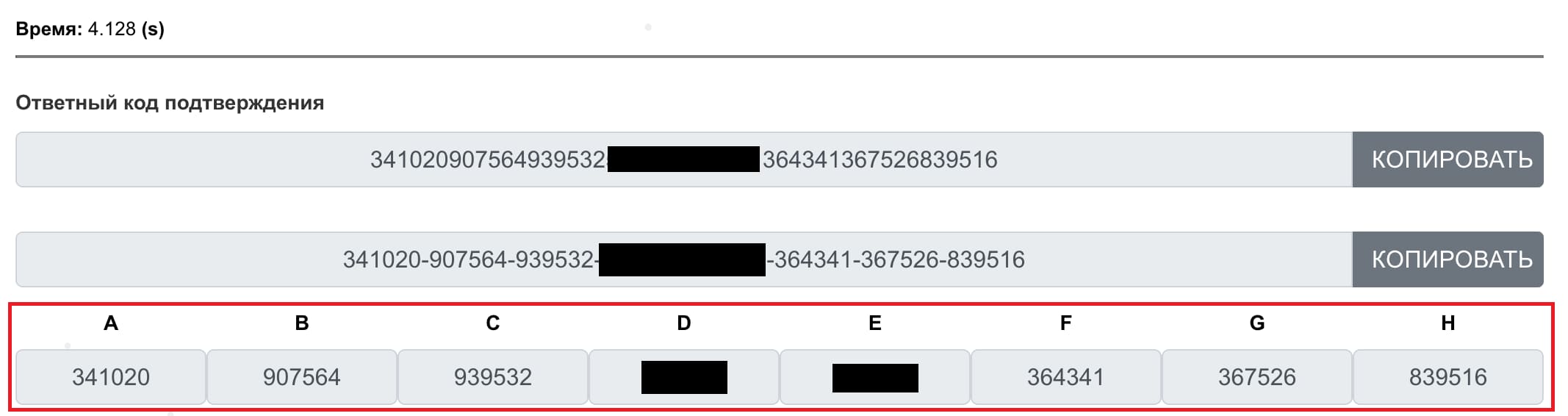
Введите Ваш код установки
Live Get
|
Auto Call (When Microsoft Gointeract site down)
Время: 0.000 (s)
Ответный код подтверждения
4 765
-
#1
Self Service for Mobile
На данный момент есть возможность воспользоваться способом активации Windows 7 через сервис Self Service for Mobile. Ссылки, по которым данный сервис работает
часто устаревают
, видимо действуют определённый срок. По возможности буду стараться обновлять ссылку на сервис.
В данной теме речь пойдёт об активации Windows 7, но с помощью сервиса можно активировать все продукты, о которых говорится в названии темы.
Итак, для успешной активации операционной системы нам понадобятся ключи, которые позволяют нам произвести активацию продукта по телефону. В интернете, в свободном доступе, такие ключи найти можно. Если кому-то интересно, то могу в личку сбросить программку, которая сама ищет подобные ключи в интернете.
План действий:
1. Выключаем интернет;
2. Панель управления — Система и безопасность — Система;
3. Нажимаем «Изменить ключ продукта»;
4. Вводите ключ продукта (ключ должен соответствовать установленной версии Вашей ОС);
5. Жмём «Далее»;
6. Переходим «Показать другие способы активации» — «Использовать автоматическую телефонную систему»;
7. Выбираем регион, можно оставить «Афганистан», жмём “Далее», получаем 9 групп цифр — это то, что нам нужно);
8. Подключаемся к интернету;
9. Заходим по ссылке (будет по возможности обновляться): Self Service for Mobile
10. На странице сервиса выбираем параметр «6 цифр — 6 Digits»;
11. Вводим по порядку в окошки все 9 групп цифр, которые мы получили на шаге №7, нажимаем «Ввод» после вставки каждого числа;
12. Далее жмём кнопку «Submit»;
13. На вопрос «Сколько у Вас установлено копий продукта» в окошко вставляем цифру «1» — «Submit»;
14. Получаем ответную группу цифр и по порядку вставляем в окошко, которое нам открылось на шаге №7 — жмём «Далее»;
15. Получаем активацию и радуемся жизни.
Таким образом я сделал себе
официальную Windows 7
, после обновления которой до Windows 10 получил
цифровую лицензию
на неё.
Ссылка на сервис Self Service for Mobile АКТУАЛЬНА на 05.09.21.
Удачи и хорошего дня!
Последнее редактирование: 23 Мар 2022
-
#2
На почту кинь если не жалко,ivanoff.rabot2016@yandex.ru Спасибо.
-
#3
На почту кинь если не жалко,ivanoff.rabot2016@yandex.ru Спасибо.
Привет! Лови ссылки на программы здесь, в своём кабинете.
-
#4
Пожалуйста имейте ввиду, что этот пользователь забанен
Таким образом я сделал себе официальную Windows 7, после обновления которой до Windows 10 получил цифровую лицензию на неё.
Немного уточню.
Установив и активировав семерку, появляется возможность с активированных версий семерки Ultimate, Enterprise , Professional с помощью помощника по обновлению получить бесплатно лицензионную 10 Pro абсолютно бесплатно.
Невозможно обновиться до 10 с крякнутых и ломаных сборок семерки.
-
#5
Немного уточню.
Установив и активировав семерку, появляется возможность с активированных версий семерки Ultimate, Enterprise , Professional с помощью помощника по обновлению получить бесплатно лицензионную 10 Pro абсолютно бесплатно.
Невозможно обновиться до 10 с крякнутых и ломаных сборок семерки.
Сразу 10 ку можно активировать ??? Интересует ЛСТБ….
-
#6
Сразу 10 ку можно активировать ??? Интересует ЛСТБ….
ну на счет лтсб наверно не получится так как эти сборки урезанные и подчищены от мусора майкрософта
-
#7
ну на счет лтсб наверно не получится так как эти сборки урезанные и подчищены от мусора майкрософта
Ясно, спасибо… На Office ссылка у кого есть, а то немцы пишут, что через телефон у них «Капут», активация не проходит….
-
#8
Немного уточню.
Установив и активировав семерку, появляется возможность с активированных версий семерки Ultimate, Enterprise , Professional с помощью помощника по обновлению получить бесплатно лицензионную 10 Pro абсолютно бесплатно.
Невозможно обновиться до 10 с крякнутых и ломаных сборок семерки.
Понятно, что нужно чистый образ ставить. Могу в торрент кинуть, если нужно или как-нибудь ещё. Вообще в нете чистый образ найти можно. У меня сейчас есть. Сделал из 7-ки 10-ку, всё проверено, так что есть образ если что.
Добавлено через 7 минут 0 секунд
Сразу 10 ку можно активировать ??? Интересует ЛСТБ….
Сборку, о которой Вы говорите, можно активировать только через kms. Если такой вариант подходит, могу скинуть проверенный вариант активатора. Всё же основная цель поста — это получение оф.лицензии, что намного интереснее kms.
Добавлено через 1 минуту 58 секунд
Ясно, спасибо… На Office ссылка у кого есть, а то немцы пишут, что через телефон у них «Капут», активация не проходит….
Какой именно офис интересует?
-
#9
Пожалуйста имейте ввиду, что этот пользователь забанен
Торрент ссылка на все образы с возможностью выбора скачиваемой версии. ТЫЦЬ!
-
#10
Торрент ссылка на все образы с возможностью выбора скачиваемой версии. ТЫЦЬ!
Может такая роскошь есть на Office (с выбором версий)?
-
#11
Что-то у меня нет выбора для смены ключа продукции. ЧЯДНТК?
-
#12
Что-то у меня нет выбора для смены ключа продукции. ЧЯДНТК?
Т.е. нет вот этого?
Как вариант, может быть такое решение:
1.Запустить командную строку от имени администратора
2.Удалить ключ активации Windows: slmgr /upk
3.Нажмите ОК. Ключ продукта удален.
4.Удалить ключ продукта из реестра: slmgr /cpky
5.Команда для активации Windows: slmgr.vbs /ipk HX6M6-GRMMD-GWTXW-VC4MF-H7VFJ (ключ подставите свой, в зависимости от установленной версии ОС).
Последнее редактирование: 22 Окт 2018
-
#13
У меня вот так:
Разобрался уже — ключ не тот, дурында ставил (не для телефонной активашки). Спс за помощь
-
#14
Пожалуйста имейте ввиду, что этот пользователь забанен
Может такая роскошь есть на Office (с выбором версий)?
В моём загашнике есть все, даже 2019 предрелиз:02_64:
Только вот куда всё это добро залить, около 12 гБ.
-
#15
В моём загашнике есть все, даже 2019 предрелиз:02_64:
Только вот куда всё это добро залить, около 12 гБ.
Ну ты и буржуй))) Расшарь в торрент, может хоть так можно будет обмениваться файлами.
-
#16
Пожалуйста имейте ввиду, что этот пользователь забанен
Ну ты и буржуй))) Расшарь в торрент, может хоть так можно будет обмениваться файлами.
Не, не хочу:02_64:
С трекерами связываться, сполошной гемор, там только на оформление раздачи модер затрахает.
-
#17
Не, не хочу:02_64:
С трекерами связываться, сполошной гемор, там только на оформление раздачи модер затрахает.
Так а зачем этот гемор, делай у себя торрент ссылку на компе и выкладывай сюда. Простая торрент раздача по прямой ссылке и не надо никакую раздачу оформлять)))
Я выложил ссылки на windows 7 — это чистое скачивание по торренту без всяких модеров.
Последнее редактирование: 22 Окт 2018
-
#18
Так а зачем этот гемор, делай у себя торрент ссылку на компе и выкладывай сюда. Простая торрент раздача по прямой ссылке и не надо никакую раздачу оформлять)))
Я выложил ссылки на windows 7 — это чистое скачивание по торренту без всяких модеров.
Месье э мадам, усе есть в торрентах …… не ругайтесь, плиз…..:Smile_child:
-
#19
Пожалуйста имейте ввиду, что этот пользователь забанен
Так а зачем этот гемор, делай у себя торрент ссылку на компе и выкладывай сюда. Простая торрент раздача по прямой ссылке и не надо никакую раздачу оформлять)))
Я в курсе, но забыл сказать про свои новые винты.
Их жалко гробить, почти нулёвые.
Лучше найти файлообменник, залью туда, можно поотдельности.
-
#20
Пожалуйста имейте ввиду, что этот пользователь забанен
Последнее редактирование: 28 Окт 2019
Windows 10 — популярная операционная система от Microsoft — после установки требует от пользователя активации, причём довольно сложной и многошаговой по сравнению с большинством проприетарных программ. В частности, пройти активацию можно через звонок по телефону. Рассмотрим, как это сделать.
Как узнать ключ активации
Первым делом для активации системы нам понадобится ключ активации. Как правило, он записан на задней стороне диска с системой или отправлен вам в письме при установке. В случае если вы его не знаете, рекомендуется воспользоваться простой программой, анализирующей систему и выдающей пользователю «вшитый» в неё ключ — к примеру, с помощью утилиты ShowKeyPlus. Как ею пользоваться? Ничего сложного! Просто запустить — и утилита сама найдёт все данные, которые вам нужны. ShowKeyPlus бесплатна и распространяется с открытым исходным кодом. Скачать её можно здесь.
Впрочем, раз уж система не активирована, значит, ключа у вас может и не быть вообще. В таком случае требуется предварительно получить его у Microsoft и только после этого продолжить активацию.
Видео: где найти ключ
После того как вы узнали ключ, можно приступать к основной части работы — активации. Для этого требуется иметь при себе телефон, консоль, права администратора и, желательно, бумажку с ручкой, чтобы успешно записать номер, продиктованный роботом.
- Для начала нужно зайти в консоль. Делается это несколькими разными способами: можно нажать «Выполнить» (Win+R) и в открывшемся окне ввести cmd, можно кликнуть правой клавишей мыши на кнопке «Пуск» и выбрать в открывшемся меню «Командная строка (администратор)».
Попав в контекстное меню, нажимаем «Командная строка (администратор)», чтобы открыть консоль - В консоли надо набрать slmgr.vbs /upk. Таким образом, мы удалим старый ключ. После этого нужно вбить команду slmgr.vbs /ipk <ваш ключ>, причём ключ вводить без пробелов, через дефисы, как он и отображался изначально. Чтобы активировать систему стандартным способом, можно ввести slmgr.vbs /ato. Но это — не наш случай, а для активации через телефон понадобится другая команда.
Чтобы «научить» систему видеть ключ, вводим последовательность команд в консоли - Появится сообщение об успешной установке ключа в систему. Теперь можно переходить к следующему шагу: в той же командной строке требуется напечатать команду slui 4. Она откроет меню активации по телефону. В появившемся меню нужно указать страну, в которой вы живёте, и после этого появится окно с данными, необходимыми для активации.
Номер телефона и набор чисел, необходимый для активации - Всё, что остаётся, — позвонить по телефону. На бесплатный номер. Не переживайте: общаться с людьми вам не придётся, активацию проводит робот, а вам остаётся только нажимать на кнопки по заданному скрипту:
- нажмите 1, если вы частное лицо;
- нажмите 1, если вы хотите активировать Windows 10;
- во время проведения инструктажа можно нажать #, если вы не хотите это слушать;
- введите первый блок цифр из окна активации; затем второй; затем третий, и так далее;
- если всё прошло как следует, робот сообщит, что данные приняты.
- Робот начнёт диктовать цифры кода подтверждения. Если вы печатаете медленнее, чем пишете, то вот тут-то вам и пригодится листочек с ручкой. Тщательно зафиксируйте у себя код и введите его в соответствующее поле в окне активации (оно называется «Введите код подтверждения…»).
- «Готово!» — радостно сообщит система. Всё, Windows 10 активирована, и вы можете делать с ней что угодно.
Безопасен ли этот способ
Если коротко — да, безопасна. Не опаснее любого другого вида активации. Конечно, желательно соблюдать простую технику безопасности: не показывать никому ключ или код подтверждения, не проводить активацию в людных местах, не записывать звонки или удалять запись сразу после активации. Но объективно худшее, что может случиться — ваш код активации утечёт в интернет и будет использоваться для активации пиратских версий системы. При долгом использовании это чревато блокировкой кода и необходимостью повторного его получения — процедуры не самой простой. Но никакого доступа к личным данным или файлам на компьютере через код активации получить невозможно.
А при соблюдении простых правил, описанных выше, вероятность утечки кода в сеть падает до настолько незначительной, что ею можно пренебречь. Так что активация по телефону безопасна и в некотором смысле проще стандартной.
Когда невозможно активировать ОС
Самая частая причина, по которой не получается провести активацию по телефону, — сообщение робота: «Код не распознан». Из-за чего такое может произойти?
- вы ввели код неправильно. Здесь никаких вопросов — нужно просто позвонить и ввести код ещё раз, на этот раз без ошибок;
- ваш ключ активации не подходит для той версии Windows, которую вы хотите активировать (например, вы пытаетесь активировать Pro через ключ для Home). В таком случае сначала нужно получить новый ключ, подходящий для вашей системы;
- ваш ключ активации уже слит в интернет, и с его помощью зарегистрировалось достаточно человек, чтобы Microsoft его заблокировала. Решение то же — писать в Microsoft и получать новый ключ;
- есть вероятность, что проблема в активационном ID компьютера. Этот номер складывается из характеристик различных компонентов компьютера, и чтобы его изменить, нужно отключить в диспетчере устройств несколько из них. Чаще всего помогает временное отключение сетевых адаптеров и звуковой карты. После активации их можно включить снова;
- В том же самом контекстном меню, через которое мы заходили в консоль, нужно выбрать «Диспетчер устройств».
Чтобы войти в «Диспетчер устройств», нужно выбрать соответствующий пункт в контекстном меню - В диспетчере во вкладке «Сетевые адаптеры» требуется найти нужное устройство, щёлкнуть по нему правой кнопкой мыши и выбрать «Отключить».
Чтобы отключить устройство, нужно щёлкнуть по нему правой кнопкой мыши и выбрать «Отключить» - Теперь надо повторить то же самое для звуковой карты. Она находится в разделе «Звуковые, игровые и видеоустройства».
- После того как устройства отключены, нужно повторить активацию. Если она прошла как следует, можно вернуться в диспетчер устройств и «Включить» обратно отключенные компоненты.
- Если активация по-прежнему сбоит, значит, проблема не в ID компьютера и нужно попробовать другой способ.
- В том же самом контекстном меню, через которое мы заходили в консоль, нужно выбрать «Диспетчер устройств».
- возможно, ошибка в самой системе активации. В таком случае нужно просто подождать, пока в Microsoft исправят проблему.
Видео: получение лицензионного ключа Виндовс по телефону
Итак, активация Windows 10 по телефону завершена, и вы можете спокойно наслаждаться системой без ограничений и надоедливых надписей. В случае если вам понадобится активировать систему ещё раз, полученный опыт будет определённо полезен.
- Распечатать
Учусь на программиста в одном из топовых вузов Москвы, хожу в походы, делаю бижутерию и играю в шарнирные куклы.
Оцените статью:
- 5
- 4
- 3
- 2
- 1
(15 голосов, среднее: 4 из 5)
Поделитесь с друзьями!
Похожие новости
Инструкция по активации Windows 10
Инструкция по активации Windows 10 Активация позволит подтвердить подлинность вашей …
Читать подробнее
Инструкция по активации Microsoft Office через учетную запись
Инструкция по активации Microsoft Office Активация Microsoft Office позволяет подтвердить …
Читать подробнее
Понравилась статья?
Поделись!
На сегодня Виндовс 10 остается одной из самых популярных версий ОС Майкрософт. Но для домашнего или корпоративного использования системы нужно купить электронный ключ и пройти процедуру активации – подтверждения лицензии.
Пользователь может активировать Windows 10 через интернет или по телефону. Вне зависимости от того, какой способ вы выбрали, подтвержденная лицензия действует бессрочно и позволяет использовать ОС на вашем ПК без ограничений.
Содержание
- 1. Пошаговая инструкция по активации Windows 10 по телефону в России
- 2. Ошибка: Невозможно активировать windows по телефону
- 3. Телефон в РФ для активации Windows
- 4. Как активировать windows 10 ltsc или 10 pro по телефону?
Пошаговая инструкция по активации Windows 10 по телефону в России
Если хотите активировать «Десятку» по телефону, вам пригодится наша инструкция:
- Перейдите в меню «Пуск», нажав кнопку «Win» на клавиатуре.
- Откройте окно «Параметры» и выберите в нем раздел «Обновление и безопасность».
- В выпадающем списке слева найдите пункт «Активация», кликните на него левой кнопкой мыши.
- Видите раздел «Активировать Виндовс сейчас»? Тогда кликните на вариант «По телефону».
- Выберите «Россия» в списке стран.
- Позвоните по номеру, предложенному автоматической системой. Если единый всероссийский номер не сработает, используйте контакт для мобильной связи по Москве: +7 (495) 91 67 171. Проблемы с доступом к службе поддержки могут быть связаны с тем, что она обслуживает не только один регион (Россия), но и Беларусь, Казахстан, Монголию и несколько других стран.
- После соединения с автоответчиком компании Microsoft, согласитесь или откажитесь от записи разговора, нажав соответствующую цифру на своем телефоне.
- Нажмите цифру 1.
- Снова нажмите 1, чтобы пройти активацию «Десятки».
- Выберите 2, чтобы активировать систему без обновления.
- Нужно нажать 1 для подтверждения наличия ключа.
- Нажмите 2, если не получали код ошибки активации.
- Нажмите цифру 1, чтобы перейти к активации (подтверждение, что вы возле компьютера и можете подтвердить лицензию сейчас).
- Потребуется ввести ID установки – это специальный код, который высветился на вашем компьютере. Затем нажмите кнопку о введении кода подтверждения.
- Поочередно вводите цифры, которые диктует автоответчик Microsoft, в блоки от А до Н.
- Кликните на кнопку «Активация Виндовс».
- Если процедура успешна, вы увидите короткое сообщение со словом «Готово». При ошибке можете попробовать пройти все шаги снова.
Обращение по всероссийскому номеру бесплатно, но звонок по мобильному может быть платным согласно тарифам вашего оператора.
Если вариант с активацией по телефону не высветился в списке доступных опций, воспользуйтесь командной строкой:
- Нажмите на «Пуск» и впишите аббревиатуру CMD в строке поиска.
- Кликните на строчку «Командная строка» правой кнопкой мыши, чтобы сделать запуск с правами администратора.
- Потребуется следующая команда: slmgr-ipk и ключ активации.
- Получите сообщение об успешной установки ключа.
- Введите команду slui4, чтобы запустить активацию.
- Выберите текущий регион, позвоните по указанному номеру и следуйте остальным пунктам из инструкции ниже.
Для легальной проверки лицензии Виндовс не потребует скачать сторонний активатор. Вся процедура активации занимает 2-5 минут. Для этого даже не нужно выходить из дома.
Ошибка: Невозможно активировать windows по телефону
Подобная ошибка может возникнуть, если загружен сервер Майкрософт, пользователь пытается активировать ключ, полученный нелегально, неправильно введен ID установки.
При использовании пиратской версии продукта активировать Виндовс по телефону действительно невозможно. В остальных случаях можно повторить процедуру через какое-то время или воспользоваться вариантом проверки лицензии через интернет.
Телефон в РФ для активации Windows
Для подтверждения лицензии и получения помощи по другим вопросам, связанным с использованием «Десятки», позвоните по телефону: 8(800) 200 80 01. Эту линию связи можно использовать из любого населенного пункта России.
Особенности активации Виндовс по телефону в РФ:
- поддержка на русском языке;
- автоматизированные ответы;
- простая и быстрая процедура;
- можно связаться со службой поддержки при ошибках.
Если не получится связаться по всероссийскому номеру Майкрософт, звоните по телефону, предназначенному для клиентов из Москвы: +7 (495) 916 71 71.
Как активировать windows 10 ltsc или 10 pro по телефону?
Для активации «Десятки» Pro и LTSC по телефону используйте командную строку. Как это сделать?
- Запустите «Пуск», выберите раздел «Стандартные Виндовс», кликните на строку «Командная строка» правой кнопкой мыши.
- Впишите ключ после команды slmgr-ipk.
- Впишите команду: slui4, чтобы выбрать регион и увидеть телефон для связи.
- Внимательно слушайте вопросы автоответчика, чтобы выбрать подходящий вариант и не пропустить момент, когда нужно ввести айди установки.
Если возникают проблемы, свяжитесь со службой поддержки Майкрософт. Активация по телефону не удастся, если вы не покупали электронный ключ или используете 25-символьный код, полученный в интернете (возможно, он установлен на большем числе устройств, чем разрешает лицензия).
Чтобы активировать систему без ключа и телефона, можете использовать активатор. Но это нелегально и рискованно – можно заразить устройство вирусами, потерять важные данные, потратить время впустую, потому что «Десятка» снова потребует ключ. Поэтому лучше купить легальный электронный ключ и пройти активацию по телефону. Не сообщайте ключ третьим лицам до проверки лицензии, потому что может возникнуть ошибка при проверке Product Key.
Один из способов активации Windows 10, то есть подтверждения официальности введённого ключа, — звонок по телефону. Хотя операция «Активация по телефону» в различных пакетах операционной системы (домашней, расширенной, Pro, Enterprise и т. д.) выполняется одинаковыми действиями, ключи для каждой версии Windows необходимо использовать разные.
Подтверждение лицензионного ключа в Windows 10 по телефону
- Запустите командную строку от имени администратора.
Запускаем командную строку
- Пропишите и выполните команду «slmgr –ipk лицензионный_ключ».
Вводим ключ
- Появится окошко, в котором находится подтверждение того, что введённый вами ключ подходит.
Уведомление о том, что ключ подходит
- Выполните команду slui 4, чтобы перейти к активации введённого ключа.
Вводим команду slui 4
- Выберите страну, в которой находитесь на данный момент.
Выбираем местоположение
- Вы увидите два номера: бесплатный и платный. Можете звонить на любой из них. Под номерами находится код установки, который вас попросят сообщить оператору.
Звоним на предложенные номера
- На ваш звонок ответит автоответчик, попросит нажать цифру 1, чтобы подтвердить начало операции. Далее начнётся инструктаж. Если вы не хотите его слушать, нажмите решётку (#). На следующем шаге необходимо сообщить роботу-оператору цифры из тех блоков, которые он попросит назвать. Подтверждением того, что вы всё сделали правильно, будет фраза «Ваши данные приняты».
- Как только услышите эту фразу, вернитесь к мастеру активации в Windows 10 и кликните по кнопке «Введите код подтверждения».
Кликаем по кнопке «Введите код подтверждения»
- По телефону будут сообщать цифры, а вы должны их вводить в соответствующие блоки.
Вводим код, диктуемый по телефону
- Если все данные будут введены верно, получите сообщение «Готово».
Получено сообщение «Готово»
- Откройте параметры компьютера.
Открываем параметры компьютера
- Перейдите к разделу «Обновление и безопасность».
Переходим в раздел «Обновления и безопасность»
- Перейдите к подразделу «Активация».
Переходим в подраздел «Активация»
- В блоке Windows напротив строки «Активация» должна появиться запись, что система успешно активирована. На этом можете считать миссию выполненной: ваша Windows 10 имеет полные лицензионные права, а все ограничения для пиратских копий сняты.
Windows активирована
Видео: активация Windows 10 по телефону
Безопасна ли активация по телефону
Способ абсолютно безопасен, так как во время звонка вы не сообщаете никаких личных данных или ключей, которые могли бы быть украдены. Вся операция заключается в том, что робот на том конце провода сверяет ваш лицензионный ключ, код, который вы ему диктуете, и код, который он диктует вам. Поэтому потерять во время телефонного разговора вы ничего не сможете. Главное, звоните только на номера, предоставленные системой, а не левыми сайтами.
Когда активация по телефону невозможна
Активировать систему не получится при работе в безопасном режиме, а также в том случае, если ваш ключ не подходит: уже был введён другим пользователем или предназначен для другой версии Windows. Если проблема в ключе, то вы получите уведомление, похожее на «Данные не распознаны».
Ещё один повод появления проблем во время активации — номер, на который вы звоните, может быть занят. Звонить лучше всего с 9 до 20 часов в рабочие дни. Попробуйте позвонить и на платный, и на бесплатный номера, предоставленные системой. Если звонок не проходит, попробуйте дозвониться позже.
Перед тем как приступить к активации, проверьте, правильно ли выставлены параметры времени и даты.
Если вы столкнулись с тем, что активация по телефону в вашем случае не работает или связана с появлением проблем, воспользуйтесь другими способами. Если при вводе настоящего лицензионного ключа, купленного вами, а не взятого из интернета, возникает ошибка во всех способах активации, стоит обратиться в официальную службу поддержку Microsoft.
- Распечатать
Оцените статью:
- 5
- 4
- 3
- 2
- 1
(3 голоса, среднее: 3.7 из 5)
Поделитесь с друзьями!
Бывают ситуации когда программное обеспечение корпорации Microsoft(office, windows и т.д.) приходится активировать через активацию по телефону. Данная процедура отнимает достаточно много времени и нервов(около 15 минут при хорошей связи, при плохой можно провозиться час и так и не получить заветный код подтверждения), а порой позвонить просто нет возможности. Поэтому специально для наших клиентов, мы разработали, скрипт который сделает все за Вас за считанные секунды. Ниже в статье мы разберемся как получить код установки и в каких ситуациях возможна активация по телефону.
Активация по телефону MS office(project, visio) 2013/2016/2019 (также применимо к Windows 7)
В случае с офисными пакетами и Windows все просто, если при активации через интернет, Вы получили следующее сообщение:
«Не удается активировать данную копию Microsoft Office, поскольку указанный ключ продукта уже был использован для активации наибольшее число раз, которое разрешено лицензионным соглашением на использование данного программного обеспечения. Чтобы получить подробные сведения о наибольшем
разрешенном числе активаций продукта, нажмите кнопку Справка и найдите раздел «Прочтите лицензионное соглашение на использование программного обеспечения корпорации Microsoft»
Если вы считаете, что это сообщение выдано по ошибке, нажмите кнопку «Назад» и выберите активацию по телефону. В ходе активации продукта по телефону у вас будет возможность поговорить с представителем службы поддержки о трудностях, возникающих входе активации.»
В Windows 7 будет написано следующее:
«Введенный ключ продукта не может использоваться для активации Windows на этом компьютере.»
Все это значит, что ключ пригоден для активации по телефону, поэтому нажимаем назад и выбираем активацию по телефону. Вы увидите следующее окно:
Во втором шаге как раз код установки который нас интересует(отмечено красным). Переписываем его в окно скрипта, который расположен наверху этой страницы и нажимаем кнопку «проверить», запустится счетчик и Вы получите код подтверждения. Вписываем код в шаг 3(отмечено зеленным) и нажимаем далее.
Успех, мы активировали наш офис 
Активация по телефону Windows 10 (8, 8.1)
В Windows 10 эта процедура чуть отличается. Вводим ключ и если активация не прошла через интернет, то получаем одну из ошибок: 0xC004C008 или 0xC004C020. Они свидетельствуют о том, что мы можем активировать систему через телефон, но кнопка активации по телефону появиться только при отключенном интернете. Поэтому либо выключаем интернет и повторно вводим код, либо нажимаем win+r и вводим команду: «slui 4».
Откроется окно, в нем нужно выбрать регион(это не важно, можно выбрать любой), далее откроется окно с кодом установки, который как раз нам и нужен(отмечено красным).
Вводим этот код в форму вверху страницы и нажимаем кнопку «проверить», через несколько секунд получаем код подтверждения. Нажимаем «введите код подтверждения»(2) и в новом окне вводим полученный код. Кликаем «ОК» и пользуемся системой 
Если у Вас возникли какие-либо вопросы или проблемы, пишите нам:
email: gedsas1994@gmail.com
Viber: +380995186030
Если Вам нужны еще ключи активации к продуктам Microsoft или для антивирусов, приглашаем Вас ознакомиться с нашим ассортиментом. Наши цены Вас приятно удивят 
Рассказать
Поделиться
Поделится
Поделится

 Может потребоваться ввести пароль учетной записи администратора или подтвердить выбор.
Может потребоваться ввести пароль учетной записи администратора или подтвердить выбор. , щелкните правой кнопкой мыши пункт Компьютер, выберите раздел Свойства, а затем — Активировать Windows.
, щелкните правой кнопкой мыши пункт Компьютер, выберите раздел Свойства, а затем — Активировать Windows.